win11系统U盘驱动异常怎么修复?|U盘驱动异常的修复方法
发布:2022-09-29 作者:7xp 分类:常见问题众所周知,U盘能够亚拉储存、传输文件,以及重装系统,但最近有用户反映自己的win11系统接入U盘后显示驱动异常,导致无法读取U盘信息,遇到这种情况该如何解决呢?下面就给大家带来win11系统U盘驱动异常的修复方法吧!
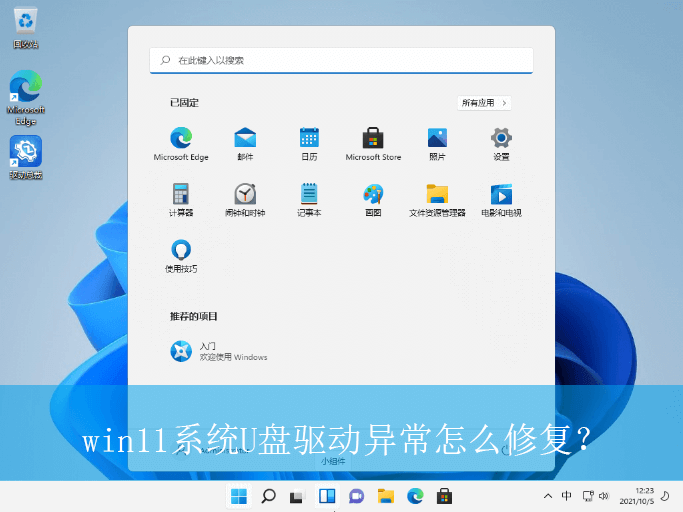
具体的操作方法如下:
1、首先,右键点击桌面的“此电脑”图标,选择打开“管理”界面,如图所示;
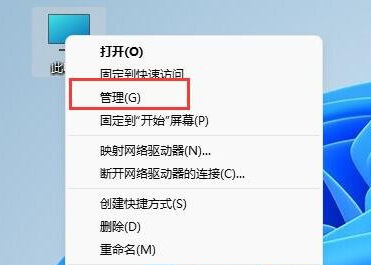
2、接着,在打开的“计算机管理”界面中,点击其中的“设备管理器”选项,如图所示;
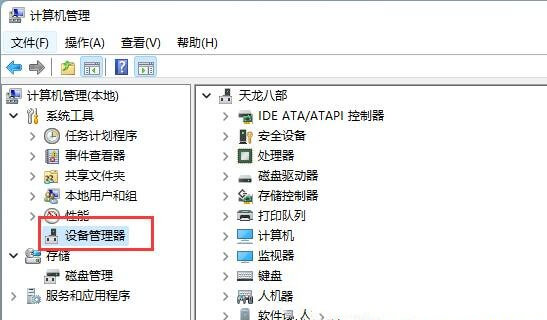
3、然后,在对于的右侧界面中,找到并点击展开“通用串行总线控制器”,若出现驱动问题,会出现带有感叹号的设备,如图所示;
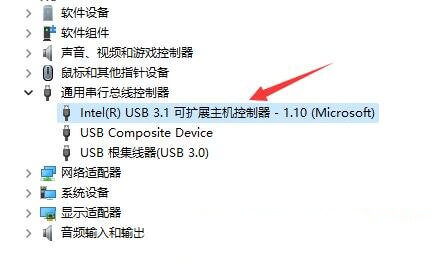
4、随后,右键点击,在打开的菜单项中,选择“更新驱动程序”选项,如图所示;
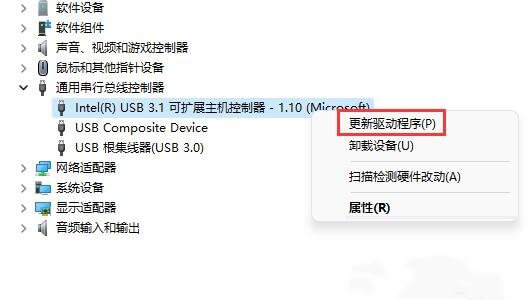
5、紧接着,在打开的窗口中,点击“浏览我的电脑以查找驱动程序”选项,如图所示;
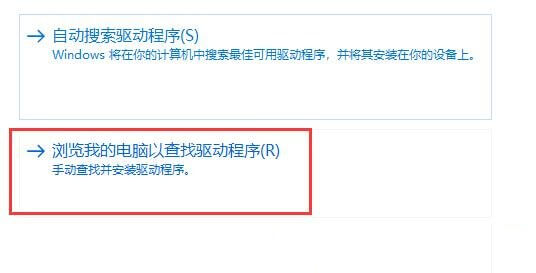
6、最后,在打开的页面中,输入“C:Windows\System32\DriverStore”,并点击勾选“包括子文件夹”,点击下一步,系统就会自动扫描并修复U盘驱动了,
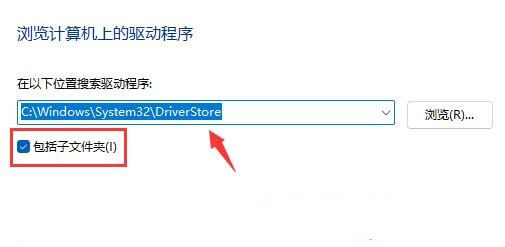
以上就是win11系统U盘驱动异常怎么修复?|U盘驱动异常的修复方法的文章,如果这篇文章的方法能帮到你,那就收藏7XP系统联盟网站,在这里会不定期给大家分享常用装机故障解决方法
- 下载排行榜more +
- 1win10_64位 22H2 专业版(适用游戏)
- 2win7_64 SP1 旗舰版 (适用游戏)
- 3win11_64位 22H2 专业版
- 4win7_64 SP1 旗舰版 (适用办公)
- 5win10_64位 22H2 专业版(适用办公)
- 6win7_32位 SP1 旗舰版(适用游戏)
- 7WinXP_SP3 纯净版 (适用游戏)
- 8win10_64位 21H2 企业版
- 9win7_32位 SP1 旗舰版(适用办公)


 雨林木风系统
雨林木风系统 深度技术系统
深度技术系统 电脑公司系统
电脑公司系统 萝卜家园系统
萝卜家园系统 番茄花园系统
番茄花园系统